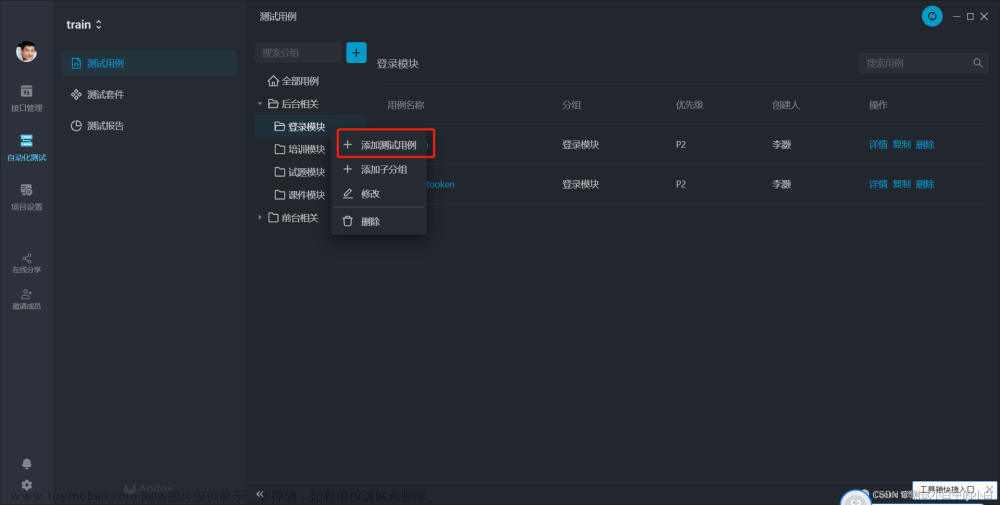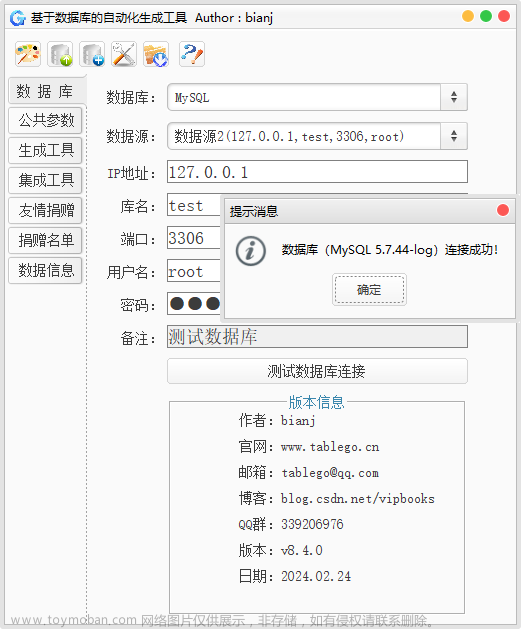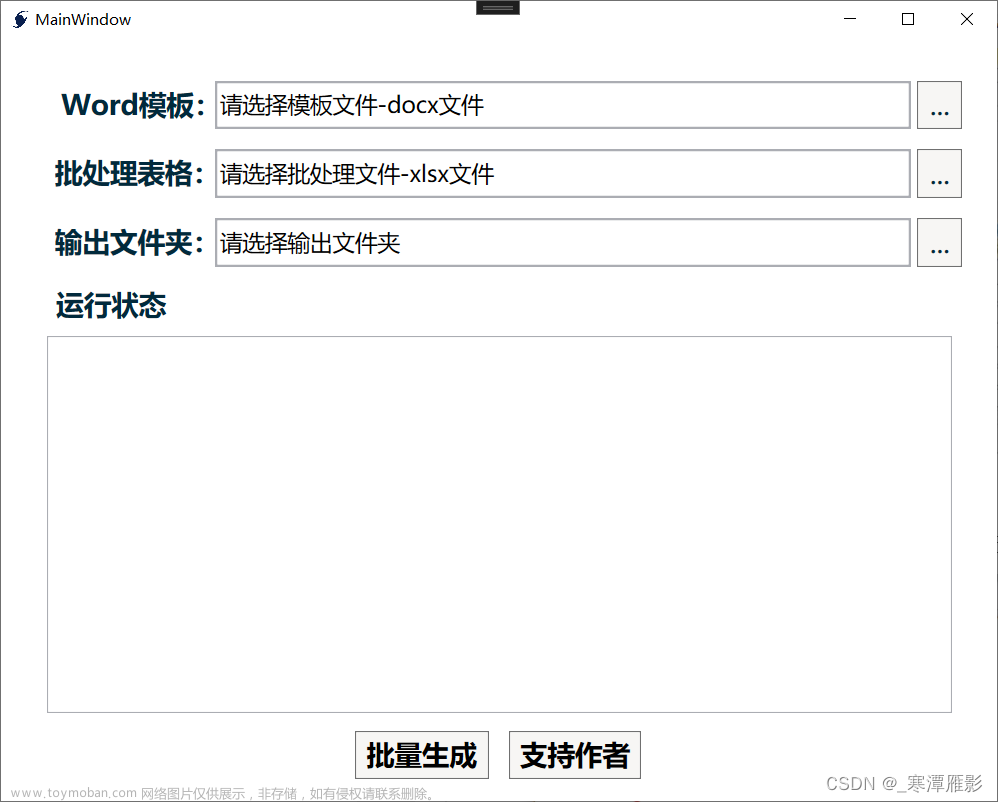前言
🍊缘由
接口文档对接爽,整理起来真费脑
对于整理API文档,本狗秉承偷懒为上的原则,想找一种在IDEA中直接生成文档的方法。Apifox Helper绝绝子,只需要在IDEA中下载插件,无脑配置后,文档自动生成到Apifox,美完美解决。并且颜值及方便程度绝比Swagger和postman好太多。
⏲️本文阅读时长
约10分钟
🥮前置条件
1. IDEA开发工具
2. Apifox(不必要)
🎯主要目标
一秒生成接口文档
🍩水图
IDEA中项目接结构图

想了解上图模块分层方法的同学,可以参考《还不会SpringBoot项目模块分层?来这手把手教你》
生成到Apifox接口文档图

👨🎓试用人群
1. 像本狗一样【偷懒】不愿意整理接口文档
2. 学习新颖文档生成及管理方式
正文
🐋1.在IDEA安装【Apifox Helper】插件
点击File=>Settings,找到Plugins,输入 Apifox Helper,点击安装,然后等待成功后重启IDEA,一定重启才会生效!!!


🎯Tips: 你可以选择同步到 Apifox 项目中,也可以直接导出 markdown 文档。如果是同步到 Apifox 项目,你还需要下载或注册 Apifox 软件,并查看下面【Apifox Helper】的配置规则。如果不需要则只需要在项目中找到需要生成文档的Controller,右键后Export Markdown,直接导出apifox-api.md到对应目录。

打开apifox-api.md文件查看

🦢2.修改【Apifox Helper】对应配置
点击File=>Settings=>Other Settings,找到 ApifoxHelper

1. Apifox服务器地址
https://api.apifox.cn
2. API访问令牌
打开Apifox软件,点击左侧【头像】,点击【账号设置】,找到API访问令牌


点击新建令牌,填写名称及有效期,本狗填写名称为【IDEA专用】,有效期为【无限期】,点击【保存并生成令牌】

复制令牌到IDEA中【Apifox Helper】配置项的API访问令牌


3. 模块项目ID配置
打开Apifox软件,新建项目,本狗项目名为【bkb】,并确认


进入项目【bkb】,点击【项目设置】,点击【基本设置】,复制项目ID


将上述复制的【ProjectID】到IDEA中【Apifox Helper】配置【模块项目ID配置】,我的ModuleName为【bkb-boot-controller】,所以结构是bkb-boot-controller:xxxxx,点击【OK】


🌈3.生成文档
右击【bkb-boot-controller】模块,点击 【Upload to Apifox】,等待完成即可


🍎4.查看Apifox中自动生成的文档
一定要点击下Apifox软件右上角的刷新!
一定要点击下Apifox软件右上角的刷新!
一定要点击下Apifox软件右上角的刷新!

查看成果,大功告成,之后便可为所欲为了

写在最后
此生两悔,悔遇见你,更悔未早遇见你。
411天文章来源:https://www.toymoban.com/news/detail-784644.html
 文章来源地址https://www.toymoban.com/news/detail-784644.html
文章来源地址https://www.toymoban.com/news/detail-784644.html
| JavaDog | 狗屋地址 |
|---|---|
| 个人博客 | https://blog.javadog.net |
| 公众号 | https://mp.weixin.qq.com/s/_vgnXoQ8FSobD3OfRAf5gw |
| CSDN | https://blog.csdn.net/baidu_25986059 |
| 掘金 | https://juejin.cn/user/2172290706716775 |
| 知乎 | https://www.zhihu.com/people/JavaDog |
| 简书 | https://www.jianshu.com/u/1ff9c6bdb916 |
| gitee | https://gitee.com/javadog-net |
| GitHub | https://github.com/javadog-net |
到了这里,关于【Apifox Helper】自动生成接口文档,IDEA+Apifox懒人必备的文章就介绍完了。如果您还想了解更多内容,请在右上角搜索TOY模板网以前的文章或继续浏览下面的相关文章,希望大家以后多多支持TOY模板网!